윈도우10을 사용하다가 윈도우 업데이트를 하거나 프로그램을 잘못 삭제해서 시스템을 복구해야 하는 상황까지 왔다면 윈도우 재설치나 초기화를 먼저 생각하게 될텐데요.
윈도우10은 시스템 보호를 위해 자동으로 복구 지점을 생성하며 윈도우에 문제가 생겼을 경우 이전 날짜로 되돌리는 복원 기능을 지원합니다.
복구 지점이 생성되는 조건은 윈도우 업데이트 및 윈도우 기능 추가/제거 같은 시스템 변경부터 사용자가 프로그램을 추가했을때와 같이 레지스트리에 변화가 생겼을때도 프로그램 설치를 기준으로 복구 지점이 생성됩니다.
윈도우 복원 기능은 기본적으로 활성화 되어 있으며 PC에 설치되어 있는 디스크의 용량 일부를 퍼센트(%) 단위로 점유하고 있습니다.
윈도우10은 대규모 업데이트가 진행될 때마다 문제가 생기는 경우도 많고 윈도우키 먹통이나 드라이버 충돌 같은 자잘하지만 치명적인 문제도 자주 생기는 편이기 때문에 되도록이면 복원 기능을 활성화 해서 사용하는 것이 좋습니다.
시스템 복원시 바탕화면을 비롯한 사용자 폴더의 파일은 변화가 없긴 하지만 혹시 모르니 복원 전에 따로 백업해 놓는 것을 추천합니다.
이전 날짜로 복구를 하기 위해서는 복원 지점이 설정되어 있어야 합니다.
참고 : 윈도우10 복원 지점 만드는 방법
윈도우10 시스템 이전 날짜로 복원하기
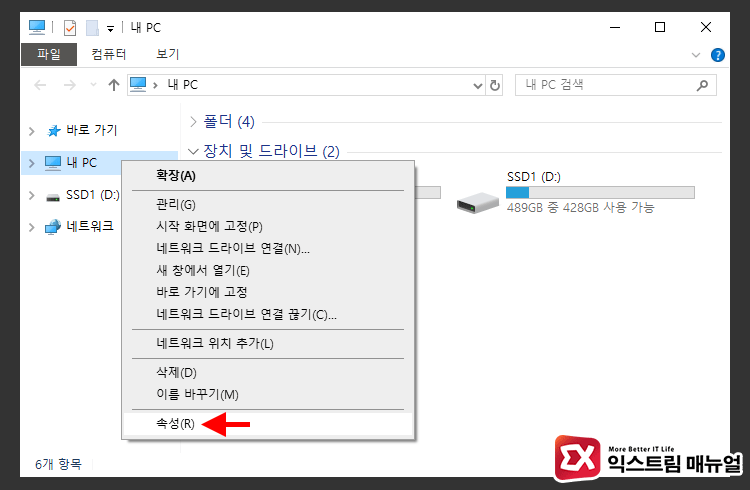
1. 파일 탐색기나 바탕화면에서 내 PC를 마우스 오른쪽 버튼으로 클릭한 다음 속성을 클릭합니다.

2. 시스템 페이지 왼쪽 메뉴에서 시스템 보호를 클릭합니다.
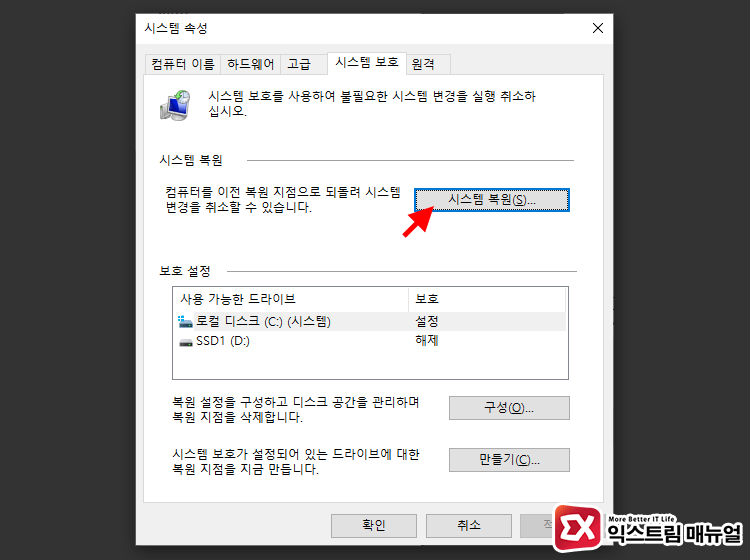
3. 시스템 보호 탭으로 이동하면 시스템 복원 버튼을 클릭합니다.
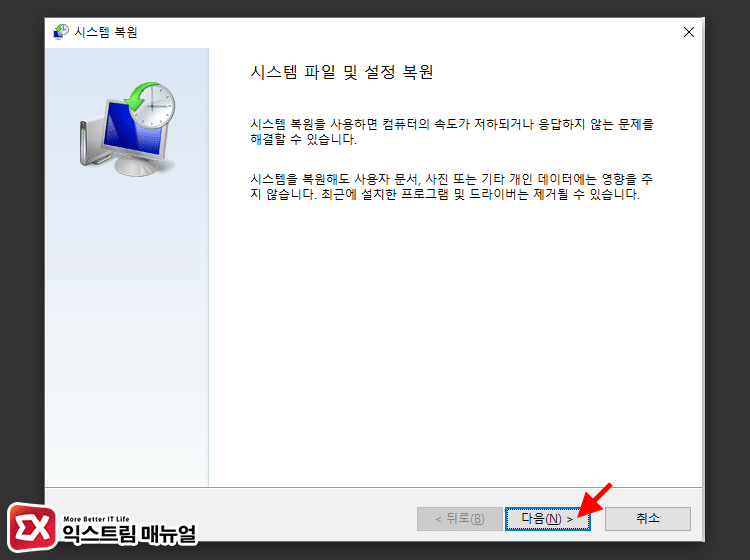
4. 시스템 파일 및 설정 복원 페이지에서 다음 버튼을 클릭합니다.
서두에서도 언급을 했지만 사용자 폴더 같은 개인 데이터는 영향을 주지 않는다고 명시하고 있지만 만일을 위해서 중요한 데이터는 다른 디스크에 미리 백업을 해놓는게 좋습니다.
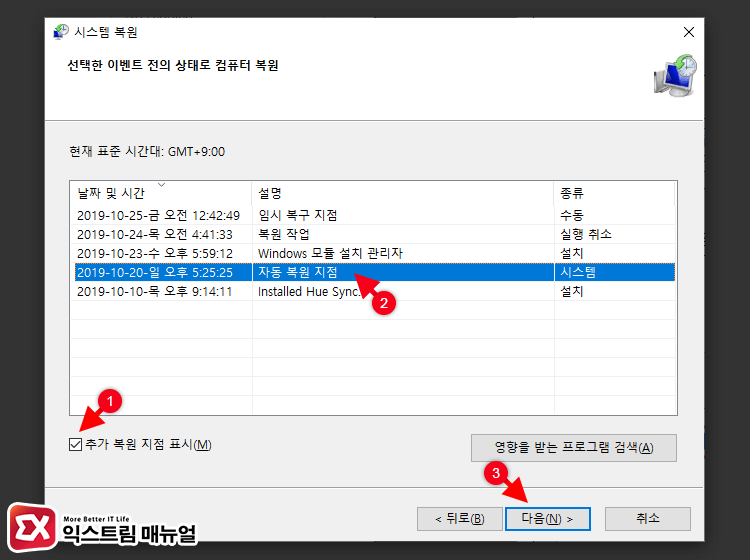
5. 날짜 및 시간을 기준으로 복원 지점을 선택한 후 다음 버튼을 클릭합니다.
‘추가 복원 지점 표시’ 기능은 사용자가 설치한 프로그램 중에서 시스템에 변경이 있는 경우 생성된 복구 지점입니다.
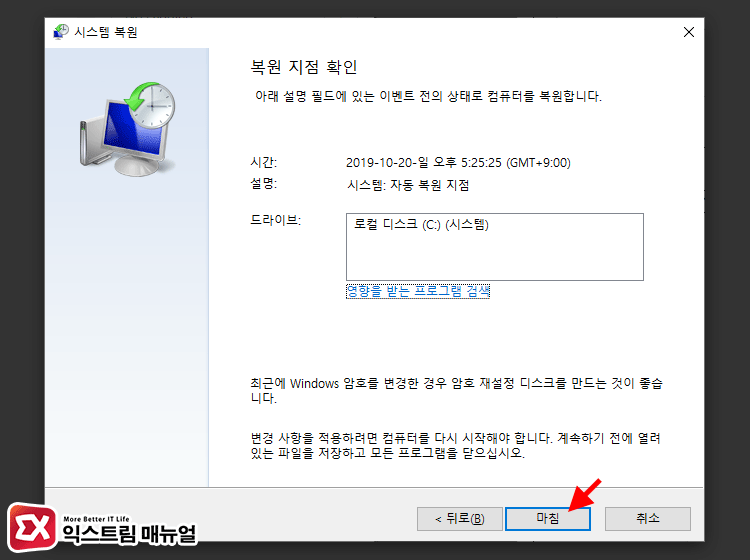
6. 복원 지점을 확인한 다음 마침 버튼을 클릭하면 복구가 시작되며 시스템의 변경점이 많은 경우 시간이 오래 걸릴 수 있습니다.




1개 댓글. Leave new
안녕하세요 크롬 복구를 하고 싶은데요
제가 동기화 설정을 안해서 복구가 안되는데요
혹시 복구를 정말 하고 싶은데요 어떻게 해야 할가요 ?
크롬 북마크 창을 다 복구를 할수 있을가요 ?